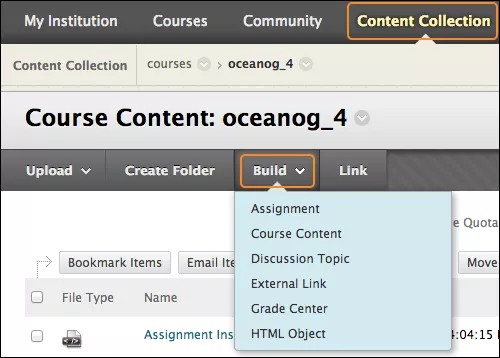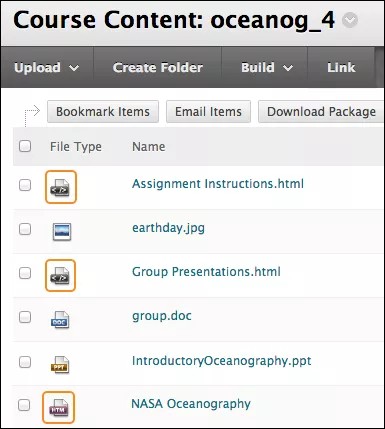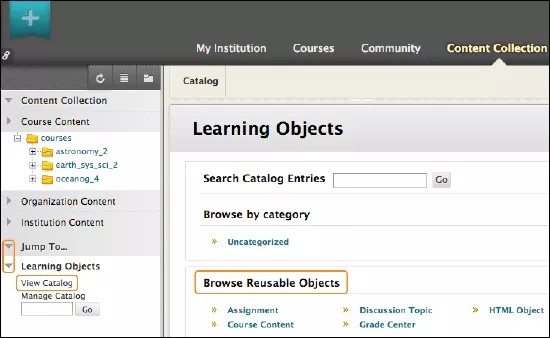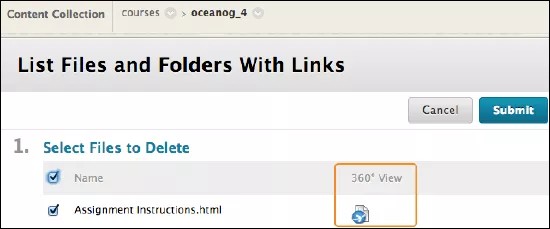Herbruikbare objecten maken het mogelijk om cursuselementen die zijn opgeslagen in Content Collection opnieuw te gebruiken en te delen. Je kunt snel herbruikbare objecten maken en je kunt ze makkelijk terugvinden door categorieën te gebruiken. Je kunt herbruikbare objecten aan verschillende gebieden van de cursus toevoegen.
De instelling bepaalt of je herbruikbare objecten kunt maken en ontdekken.
Herbruikbare objecten maken
- Selecteer het tabblad Content Collection en ga naar de inhoudsmap van de cursus waarin je het herbruikbare object wilt maken. Als je Content Collection gebruikt via het configuratiescherm van een cursus, heb je geen toegang tot de lijst Bouwen en de zes categorieën herbruikbare objecten.
- Wijs Bouwen aan en selecteer een type herbruikbaar object.
- Typ op de pagina Herbruikbaar object maken een naam die de bestandsnaam in Content Collection wordt.
- Typ informatie in het vak Inhoud. Gebruik eventueel de opties van de editor om de tekst op te maken en bestanden, afbeeldingen, webkoppelingen, multimedia en mashups toe te voegen. De bestanden die je uploadt vanaf je computer worden in dezelfde map opgeslagen in Content Collection.
De editor is niet beschikbaar voor herbruikbare objecten van het type Externe koppeling.
- Selecteer Verzenden.
Het herbruikbare object verschijnt in de geselecteerde map in Content Collection. De extensie .html wordt automatisch toegevoegd aan de bestandsnaam, behalve voor externe koppelingen. Alle herbruikbare objecten in de mappenlijst in Content Collection hebben hetzelfde pictogram, behalve die van het type Externe koppeling.
Een lijst met herbruikbare objecten weergeven
In de catalogus Leerobjecten kun je alle herbruikbare objecten bekijken die je hebt gemaakt en diegene die met je worden gedeeld door andere gebruikers van je instelling.
- Ga naar Content Collection.
- Selecteer in het navigatiepaneel aan de linkerkant de pijl om het menu Springen naar ... uit te vouwen.
- Selecteer de pijl om de sectie Leerobjecten uit te vouwen.
- Selecteer Catalogus weergeven.
- In de sectie Bladeren naar herbruikbare objecten kun je de categorieën met herbruikbare objecten bekijken. Vouw een categorie uit om een lijst met herbruikbare objecten weer te geven. Je kunt geen Externe koppelingen bekijken. In Content Collection worden externe koppelingen alleen weergegeven in de map waarin jij ze hebt gemaakt.
Je kunt vanuit dit gebied geen herbruikbare objecten toevoegen aan een cursus.
Anderen toegang geven tot jouw herbruikbare objecten
Om herbruikbare objecten te delen in Content Collection, moet je machtigingen instellen voor een afzonderlijk herbruikbaar object of de bijbehorende map. Wanneer u machtigingen instelt, selecteert u de gebruikers of groepen die toegang verkrijgen tot het item of de map en bepaalt u hun toegangsniveau: lezen, schrijven, verwijderen of beheren.
Je kunt bijvoorbeeld beginnen door alleen de machtigingen Lezen toe te kennen. Daarna kun je een map maken die specifiek dient om samen te werken en kun je bepaalde gebruikers lees- en schrijfmachtigingen geven voor de map. De gebruikers met lees- en schrijfmachtigingen kunnen dan het herbruikbare object aanpassen door nieuwe bestanden en mappen te uploaden en de gegevens te bewerken.
Herbruikbare objecten bewerken en verwijderen
Je kunt de meeste herbruikbare objecten bewerken in Content Collection, via de optie Bewerken in Blackboard. In het geval van een herbruikbaar object van het type Externe koppeling, selecteer je URL overschrijven en wijzig je het adres. De wijzigingen die je in Content Collection aanbrengt in herbruikbare objecten van het type Externe koppeling enOpdracht, worden overal doorgevoerd waar het object is gekoppeld in je cursussen. Wijzigingen van herbruikbare objecten van het type Grade Center, Discussie-onderwerp, HTML-object en Cursusinhoud, worden niet doorgevoerd op plaatsen waar deze objecten al zijn gekoppeld in cursussen. De bewerkingen die je doorvoert, worden van kracht wanneer je het object de volgende keer toevoegt aan een cursus.
Als je een bestand hebt toegevoegd aan een herbruikbaar object, kun je het bestand bijwerken in Content Collection via de functie Overschrijven van het bestand. Het nieuwe bestand wordt dan weergegeven in het herbruikbare object in je cursus, maar alleen als de bestandsindeling hetzelfde is. Als je bijvoorbeeld eerst een PNG-bestand hebt gekoppeld, moet je het bestand overschrijven door een nieuw PNG-bestand.
Als je een herbruikbaar object verwijdert uit de cursus waaraan het is gekoppeld, wordt het niet verwijderd uit Content Collection. De koppeling naar het herbruikbare object in de cursus wordt verwijderd.
Als je een herbruikbaar object wilt verwijderen uit Content Collection en het object is gekoppeld in een cursus, verschijnt er een waarschuwing dat het verwijderen van het object tot gevolg heeft dat bestaande koppelingen worden verbroken. Gebruik het rapport 360° overzicht om te zien waar het bestand is gekoppeld voordat je verdergaat met verwijderen.